Schimbați fundalul în VK fără descărcare. Cum se schimbă fundalul în VK în diferite browsere
Bună ziua, dragii mei prieteni. Cum te simti? Sper sa fie grozav! Îți amintești cum am vorbit despre cum să returnez vechiul design la VK? Așa că mi-am dat seama. La urma urmei, nu toată lumea vrea să revină la stilul vechi, dar mulți nu ar refuza să-l reîmprospăteze.
Știm cu toții că, implicit, VKontakte are un fundal alb și în acești 10 ani (în linii mari) nu s-a schimbat. dar este ca și cu imaginile pentru desktop. Uneori vrei o varietate. Așa că astăzi vă voi arăta cum să schimbați fundalul VKontakte fără probleme. O extensie foarte minunată ne va ajuta în acest sens. Deci să mergem!
Control
Dar asta nu este tot. Mai întâi, să ne uităm la capacitățile acestui supliment. Făcând clic pe el cu butonul stâng al mouse-ului, se vor deschide setările. În principiu, nu este nimic deosebit de important aici, dar există un punct interesant - „Transparența”. Încercați să o setați la jumătate, apoi salvați rezultatul și vedeți cum va arăta pagina dvs. acum. După părerea mea, este mult mai bine cu puțină transparență. Ce crezi?

Schimbă imaginea
Toate acestea sunt grozave, desigur, dar apare o întrebare. Aceasta este singura poză care poate fi plasată în fundal? Aceasta este imaginea implicită, dar avem dreptul să o schimbăm în absolut orice imagine pe care o găsim pe Internet.
Pentru a face acest lucru, puteți merge, de exemplu, la Yandex sau Google și puteți introduce acolo o interogare pentru imaginea dorită, de exemplu, „Tapet pentru desktop”. Cel mai bine este să căutați imagini care se potrivesc cu rezoluția monitorului dvs., astfel încât să le puteți adăuga în bara de căutare.
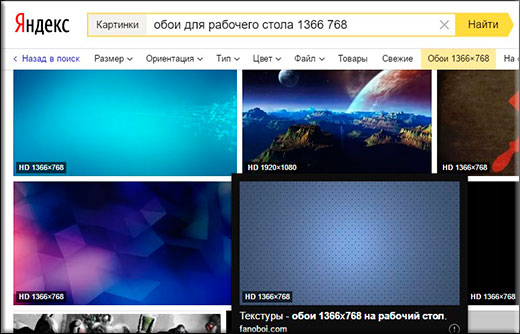
După aceea, accesați imaginea și selectați una dintre ele. Terminat? Bine făcut. Acum doar faceți clic dreapta pe imagine și selectați „Salvați ca fundal VKontakte”.
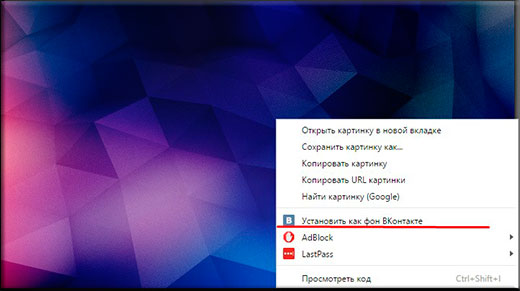
Nu este nevoie să faci altceva. Imaginea va fi plasată imediat pe fundal cu toată transparența păstrată. În acest fel, puteți face această rețea de socializare mai vibrantă și designul nou și proaspăt.

Desigur, există și alte modalități de a stabili un subiect nou. De exemplu, puteți accesa site-ul web vktema.ru și puteți descărca un program pentru instalarea temelor. Dar mă tem cumva de astfel de programe externe legate de rețelele de socializare. Instalarea suplimentului este mult mai sigură. Deci, dacă doriți să utilizați această metodă, utilizați-o pe propriul risc.
Așa cum? Ți-a plăcut? Dacă da, atunci nu uitați să vă abonați la actualizările articolelor de pe blogul meu și, de asemenea, să distribuiți prietenilor tăi pe rețelele sociale. Multă baftă. Pa! Pa!
Salutări, Dmitri Kostin.
Din păcate, rețeaua socială VKontakte nu oferă posibilitatea de a schimba fundalul site-ului în mod implicit, cu toate acestea, această mică limitare poate fi ocolită cu ușurință prin instalarea de instrumente speciale. De obicei, există două tipuri de astfel de instrumente: software-ul instalat pe computer și o extensie de browser.
Mai jos vom lua în considerare o modalitate de a schimba fundalul VKontakte folosind o extensie de browser, deoarece această metodă are mai multe avantaje față de program:
1. Vă permite să schimbați tema pentru unul sau mai multe browsere. De exemplu, utilizați Google Chrome și Yandex Browser pe computer și doriți ca tema să fie schimbată numai pentru primul browser;
2. Nu vă împușcă computerul. Orice program instalat pe un computer creează fișiere, foldere și intrări de registry în sistem, care pot rămâne pe computer chiar și după dezinstalarea programului. Cu o extensie de browser, totul este mai simplu: trebuie doar să o eliminați din browser, astfel încât să nu rămână nici o urmă din ea.
În sarcina noastră, vom fi ajutați de extensia de browser VKmod, care este în prezent acceptată de browsere web populare precum Google Chrome, Opera, Yandex.Browser și multe alte browsere bazate pe motorul Chromium.
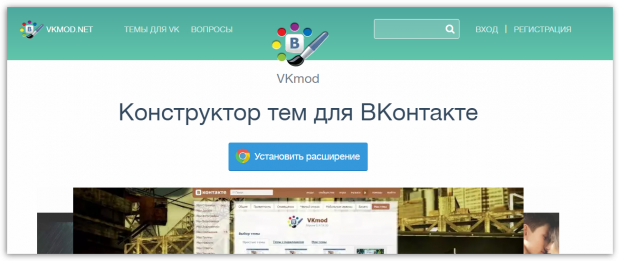
De îndată ce extensia este instalată în browser, pictograma acesteia va apărea în colțul din dreapta sus. Revenim la pagina site-ului VKmod. O selecție largă de teme de design va fi, de asemenea, prezentată aici. Pentru a aplica tema care vă place, faceți clic pe butonul „Setați tema” .
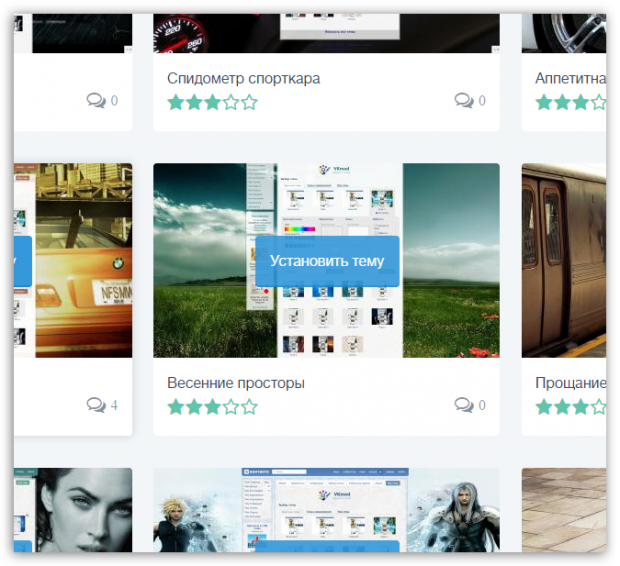
Veți fi redirecționat automat către pagina VKontakte, unde noile modificări vor fi imediat vizibile.
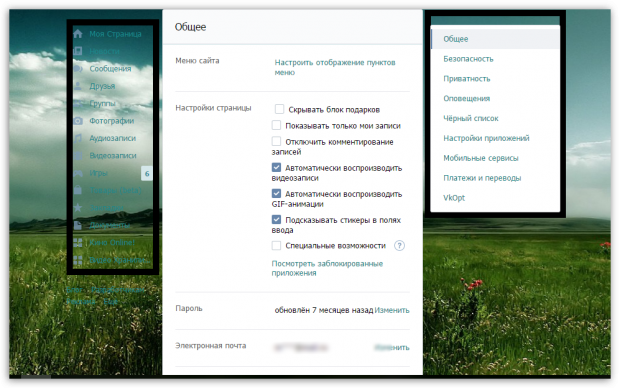
Dacă doriți să dezactivați afișarea fundalului fără a elimina suplimentul, faceți clic pe pictograma VKmod din colțul din dreapta sus al browserului și în fereastra care apare, mutați comutatorul basculant în poziția inactivă, dezactivând astfel extensia .
Aproape fiecare utilizator care are o pagină personală VKontakte a încercat cel puțin o dată să schimbe fundalul. Dar acest lucru nu este complet ușor de implementat. Toate browserele au un mod individual de a face modificări.
Temă nouă prin Google Chrome
Fundalul este schimbat în acest browser folosind un program unic. Utilitarul a fost dezvoltat special pentru astfel de scopuri. Trebuie să accesați magazinul online special Chrome. Are un câmp numit „Căutare după magazin”. În linia de interogare, introduceți „Înregistrare VKontakte”, apoi apăsați Enter.
Pe ecran va apărea o fereastră cu tot felul de opțiuni pentru aplicații și extensii pentru Google Chrome. Printre acestea puteți alege temele și imaginile de fundal necesare. După aceasta, instalăm fundalul în acest fel: faceți clic pe „Free”, apoi confirmăm modificările făcute făcând clic pe „Adăugați”. După aceasta, noua extensie va fi instalată.
Acesta va indica că funcția este „Activată”. După aceasta, va trebui să găsiți imaginea pe Internet și să o deschideți. De îndată ce faceți clic pe el cu mouse-ul, apare imediat următorul text „Instalați ca”. Acest lucru se aplică noilor imagini de fundal pentru pagina VK. Selectăm această funcție, apoi verificăm profilul de pe rețeaua socială VKontakte.
Schimbați prin Opera
De asemenea, puteți schimba fundalul pe VKontakte prin browser-ul Opera. Metoda este complet diferită de cea folosită pentru Google Chrome. Pentru a-l implementa, utilizatorul trebuie să încerce foarte mult. Mai întâi, deschideți browserul. Pe pagina de start găsim setările în care trebuie să găsiți elementul „Avansat”.
Are un folder numit „Conținut”. Faceți clic pe „Opțiuni de stil” și apoi pe „Moduri de prezentare”. De îndată ce apare linia cu stiluri, puneți imediat o bifă lângă ea. Acest lucru vă va permite să setați fundalul paginilor de Internet selectate.
Pentru a vă crea propria temă unică, trebuie să urmați un plan de acțiune ușor diferit. Va trebui să creați un folder nou și să îi dați un nume clar, astfel încât pe viitor să nu se piardă printre toate celelalte. Acțiunile ulterioare implică crearea unui bloc de note, căruia trebuie să îi alocați o extensie CSS.
După aceasta, selectați imaginea pe care doriți să o vedeți ca fundal pe pagina dvs. VKontakte. Odată ce alegerea este făcută, puteți salva imaginea în folderul selectat. Apoi, introduceți numele de utilizator și parola pentru a intra în pagina VK. Faceți clic direct pe fundal cu mouse-ul. Pe ecran va apărea o listă de sarcini, în care selectăm setările pentru stiluri. Apoi deschideți fila numită „Vizualizare”, apoi faceți clic pe „Foaie de stil”.
Folosind Explorer, mergem la notepad pentru ajutor și salvăm setările. După actualizarea paginii de rețea socială, tema va fi schimbată.
Fundal nou prin Internet Explorer
Dacă utilizatorul lucrează cu acest browser special, atunci procedura de schimbare a fundalului pe pagina VK este efectuată conform următorului scenariu:
1. Accesați site-ul cu subiectele care vă plac.
2. Alegem cea mai înaltă calitate și cea mai frumoasă dintre toate imaginile.
3. Descărcați fotografia care vă place. Acesta va fi transferat în folderul „Descărcări” într-o stare arhivată.
4. Să despachetăm fișierul descărcat.
5. Accesați Internet Explorer și găsiți meniul browserului. În lista de meniu care se deschide, faceți clic pe funcția „Service” și selectați proprietăți.
6. Accesați fila „General”. Mergeți de acolo la folderul „Design”. Puneți o bifă lângă folder.
7. Accesați funcția de navigare și selectați un fișier a cărui extensie este CSS. După ce toate modificările au fost făcute, faceți clic pe „Ok”. Aceasta va fi o dovadă că totul a fost făcut corect.
8. După repornirea computerului, accesați profilul VKontakte și verificați dacă totul a fost făcut corect.







